Nogle gange er det nyttigt at ændre standardlagerpladsen for kamerabilleder og videoer i Windows 10, især hvis C-drevet ikke har nok ledig plads.
I Windows 10/11 kan billeder og videoer taget med Kamera app gemmes som standard i Kamerarulle mappe under Billeder folder. Mere specifikt gemmes alle billeder og videoer, der er optaget af kamera-appen på følgende sted på din pc: "C:\Users\
Men hvis du er løbet tør for diskplads på dit drev C: og du ejer en anden disk med nok ledig plads, så kan du nemt ændre standardlagringsplaceringen for fotos og videoer ved at følge instruktionerne under.
Denne vejledning indeholder tre (3) forskellige måder at indstille en anden lagerplacering for kameraets videoer og fotos.
Sådan ændres butiksplaceringen af kameraets billeder og videoer i Windows 11/10.
Metode 1. Skift standardplacering for fotos og videoer i Windows 10-lagringsindstillinger.
Sådan angiver du en anden placering for at gemme kameraets videoer og billeder i Indstillinger:
1. Gå til Start > Indstillinger > System.
2. Vælg Opbevaring til venstre og højreklik Skift, hvor nyt indhold gemmes. *
* Bemærk: I Windows 11 skal du klikke Opbevaring > Avancerede lagerindstillinger > Hvor nyt indhold gemmes.
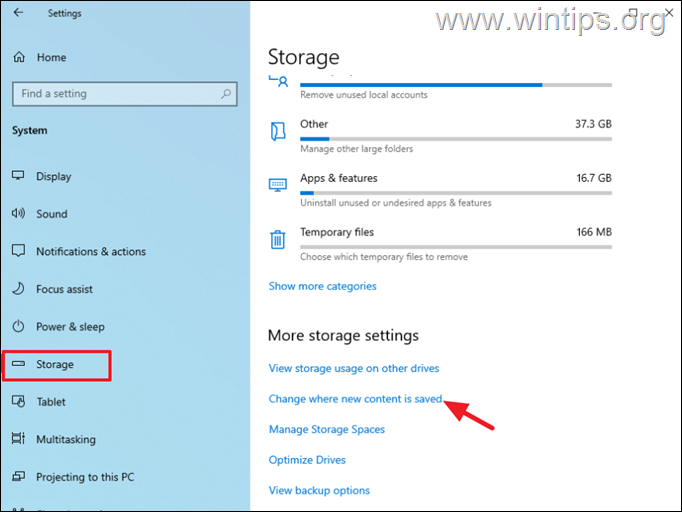
3. Udvid Nye billeder og videoer gemmes til og vælg det foretrukne drev til fotos og videoer. Klik på ansøge for at gemme indstillingerne.
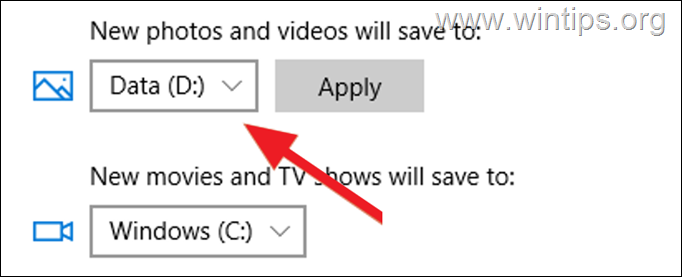
Metode 2. Skift standard kamerarullelagermappe i billedegenskaber.
En anden måde at ændre standardbutiksplaceringen for dine fotos og videoer taget med dit kamera er ved at ændre Ejendomme af Kamerarulle folder. At gøre det:
1. Åbn Billeder mappe, og derefter Højreklik på Kamerarulle mappe og vælg Ejendomme.
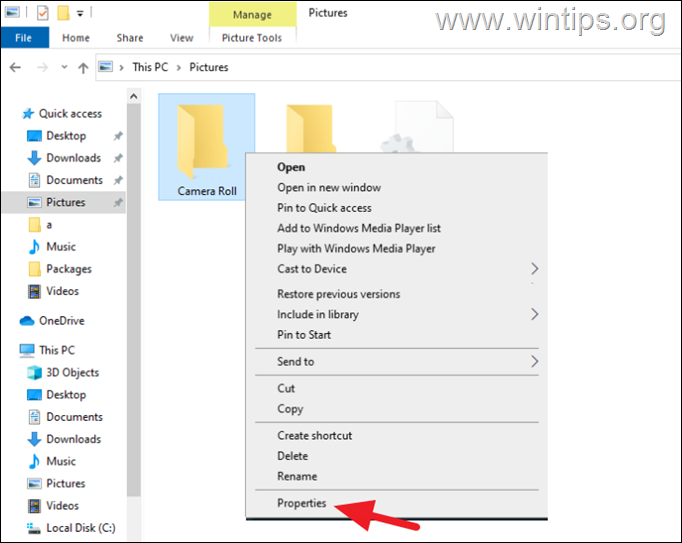
2. På Beliggenhed fanen, skal du klikke på Bevæge sig knap.
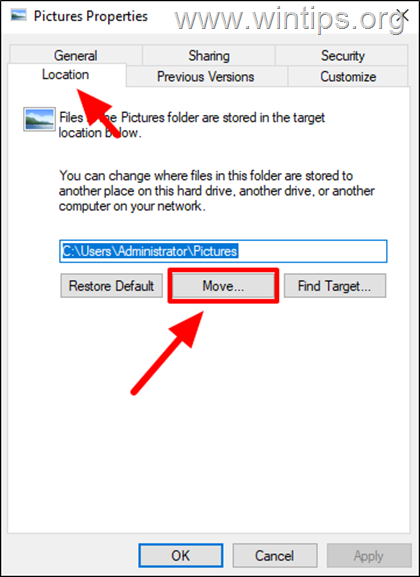
3. Vælg nu den nye mappe til at gemme dine fotos og videoer fra dit kamera og klik Vælg Mappe.*
* Bemærk: Til dette eksempel har jeg oprettet en ny mappe med navnet "Camera Roll" på disk E:
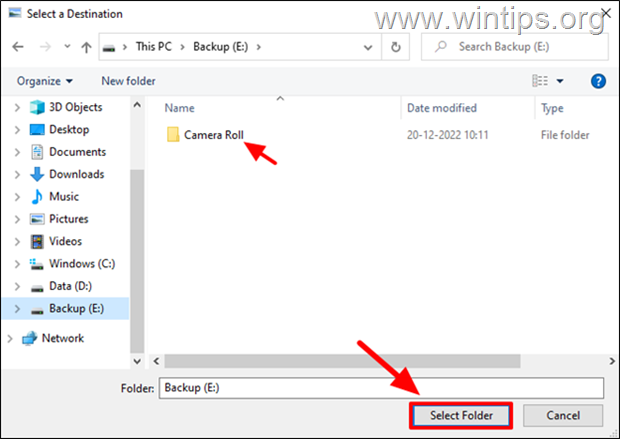
4. Klik på ansøge, derefter Okay for at gemme ændringen.
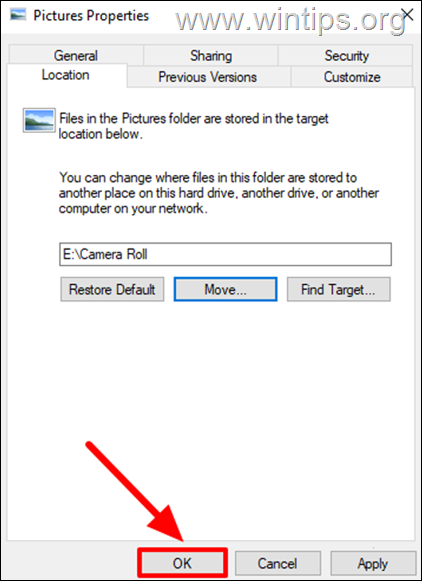
5. Klik endelig Ja på 'Flyt mappe'-prompten for at bekræfte ændringen og flytte alle billeder og videoer fra den gamle placering til den nye.
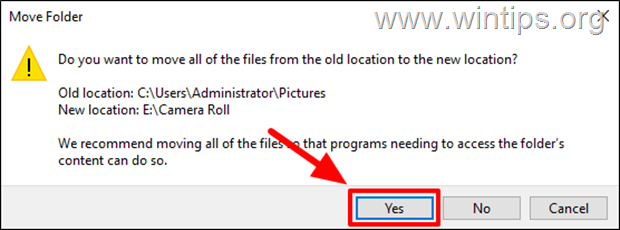
Metode 3. Flyt mappen Kamerarulle til en anden placering (disk) via registreringsdatabasen.
En anden metode til at ændre gemmeplaceringen for kameraets billeder og videoer er via registreringsdatabasen:
1. Åben Registreringseditor. At gøre det:
1. Tryk samtidigt på Vinde
+ R tasterne for at åbne kørselskommandoboksen.
2. Type regedit og tryk Gå ind for at åbne Registreringseditor.

2. Naviger til denne tast i venstre rude:
HKEY_CURRENT_USER\SOFTWARE\Microsoft\Windows\CurrentVersion\Explorer\User Shell Folders
3. På højre rude Dobbeltklik at åbne Mine billeder registreringsdatabasen værdi.
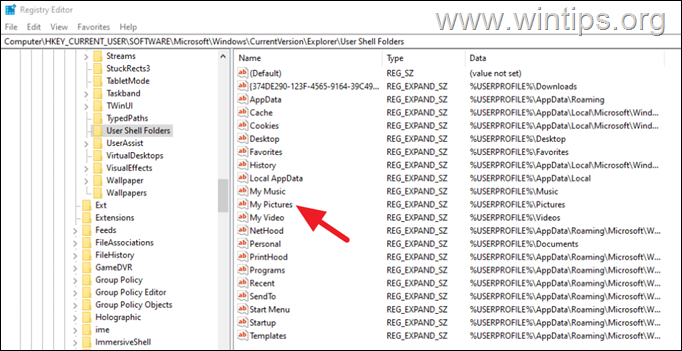
4. Ved værdidata skal du indtaste den nye sti (placering) for at gemme dine billeder og de optagne billeder og videoer fra dit kamera og vælge OKAY.
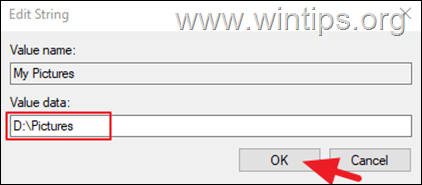
5. Tæt det Registreringseditor.
6. Naviger til den nye placering (f.eks. i "D:\Pictures"), og opret en ny mappe med navn Kamerarulle.
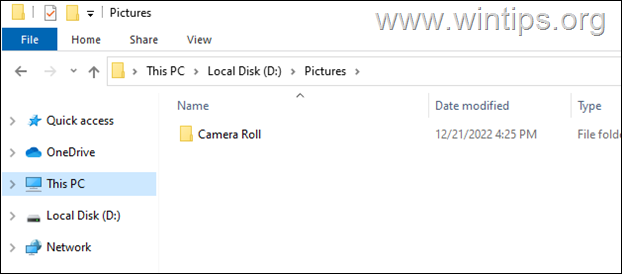
7. Endelig, genstart din computer og du er færdig! Fra nu af vil alle de nye billeder og videoer fra dit kamera blive gemt i mappen 'Camera Roll' på den nye placering (f.eks.: "E:\Pictures\Camera Roll")
Det er det! Hvilken metode virkede for dig?
Fortæl mig, om denne guide har hjulpet dig ved at efterlade din kommentar om din oplevelse. Synes godt om og del denne guide for at hjælpe andre.